Instalacion de Base de Datos Oracle 11G
Saludos amig@s,
En este articulo les mostraré paso a paso como instalar una base de datos ORACLE 11G.
1.- Descargamos Oracle 11g de la siguinte pagina oficial de Oracle, son 2 archivos y ambos llegan a pesar mas de 2GB.
2.- Una vez descargado los archivos, los descomprimimos y tendremos los siguientes archivos, y le ejecutamos el archivo setup.
4.- Configuración del Servidor Proxy, en el caso que tuvieran uno, sino le dan continuar haciendo clic en el check como se muestra en la imagen.
5.- En Opción de Instalación, vamos a Crear y configurar una base de datos Nueva, luego damos clic en Siguiente.
6.- Clase de Sistema, eso depende de lo que queramos si queremos usar opciones avanzadas de configuración instalamos en Modo Clase de Servidor, pero si queremos las configuraciones mínimas seleccionamos la opción Clase de Escritorio.
Para mi caso seleccionaré Clase de Servidor y le damos clic en Siguiente.
7.- En Opciones de Instalación de Grid seleccionamos la primera opción por defecto, Instalación de Base de Datos de Instancia Única, y le damos clic en Siguiente.
8.- En Tipo de Instalación seleccionamos Instalación Típica y le damos clic en Siguiente.
9.- En Configurar Instalación Típica, solo nos queda ingresar una Contraseña, la cual debe contener Mayúsculas, minúsculas y números para que oracle la acepte como valida, y luego le damos clic en siguiente.
OJO, si al dar clic en Siguiente les aparece algunos fallos de espacio en disco, solo denle Ignorar siempre y cuando estén seguros que tienen mas de 3 GB en la unidad C para instalar el oracle.
10.- Luego le damos click en Siguiente hasta que nos muestre la siguiente pantalla. y le damos clic en terminar y esperamos a que acabe toda la instalación.
11.- Luego de haber terminado la Instalación mostrará una pantalla asi.
12.- Luego abrimos el Oracle SQLDeveloper 11G, en Inicio-> Oracle-RaDb11g_home1-> Desarrollo de Aplicaciones-> SQL Developer.
13.- Le damos clic al icono de Nueva Conexion.e ingresamos los datos como la siguiente pantalla, solo considerar lo siguiente en:
Nombre de Conexión, es un nombre que ustedes definen.
Usuario: System por defecto, en tutoriales posteriores les enseñaré como crear otro Usuario.
Nombre del Servicio: ingresamos orcl, que es el nombre del servicio que le creo Oracle al momento de realizar la Instalación(PASO 9).
Le damos clic en Probar y debería salir el mensaje "Correcto" y le damos clic en Conectar.
14.- Conexión realizada.
Bueno eso seria todo amig@s en un proximo articulo, les enseñaré como crear una nueva base de datos.
Espero les haya sido de utilidad y por favor dejen sus comentarios, suscribanse al canal en YouTube
http://www.youtube.com/user/DesarrolladorNET, y será hasta la próxima
Saludos.






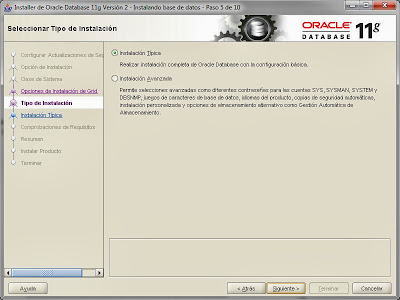








Comments
Post a Comment